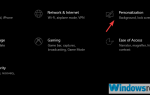Jak usunąć Click to Run w pakiecie Office 2010, 2013, 2016?
- Wyłącz opcję „Kliknij, aby uruchomić” z usług
- Pobierz wersję pakietu Office inną niż Szybka instalacja
- Wyłącz opcję „Kliknij, aby uruchomić” z Panelu sterowania
- Wyłącz opcję „Kliknij, aby uruchomić” za pomocą Menedżera zadań
Kliknij, aby uruchomić to technologia przesyłania strumieniowego i wirtualizacji firmy Microsoft, która pomaga skrócić czas instalacji pakietu Office. Zasadniczo możesz rozpocząć korzystanie z produktu Office, zanim cały produkt zostanie zainstalowany na twoim komputerze.
Ponadto pakiet Microsoft Office aktualizuje się szybciej, a programy instalowane za pomocą funkcji Click-and-Run są zwirtualizowane, więc nie powodują konfliktów z innymi aplikacjami.
Jeśli jednak narzędzie Office Click-to-Run nie spełnia Twoich wymagań i chcesz je odinstalować, wykonaj czynności opisane poniżej.
Ale przede wszystkim powinieneś sprawdzić, czy Office Click-to-Run jest zainstalowany w twoim systemie, czy nie. W tym celu kliknij menu Plik, a następnie kliknij polecenie Pomoc i wyszukaj aktualizacje Kliknij, aby uruchomić.
Jeśli widzisz aktualizacje Kliknij, aby uruchomić, oznacza to, że jest ono zainstalowane na Twoim komputerze.
Jak mogę usunąć pakiet Office Click-to-Run?
Rozwiązanie 1: Wyłącz opcję „Kliknij, aby uruchomić” z usług
- wciśnij Windows klawisz + R w celu uruchomienia aplikacji Uruchom
- Rodzaj services.msc i naciśnij dobrze
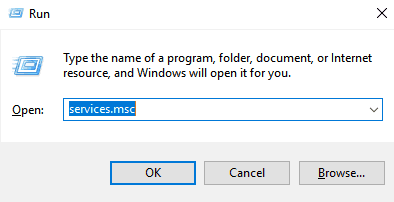
- Kliknij prawym przyciskiem myszy Usługa Microsoft Office Click-to-Run i wybierz Nieruchomości

- w Generał kartę, przejdź do Typ uruchomienia, rozwiń menu i wybierz Wyłączyć
- Kliknij dobrze i uruchom ponownie Twój komputer
Rozwiązanie 2: Pobierz wersję pakietu Office inną niż Szybka instalacja
- Odwiedź stronę, na której zakupiłeś pakiet Office i zaloguj się za pomocą swojego Live ID
- Kliknij Moje konto u góry strony głównej, aby uzyskać dostęp do Pliki do pobrania pakietu Office
- Kliknij Pobierz dla zakupionego pakietu, a następnie kliknij Zaawansowane opcje w obszarze Pobierz teraz
- Na liście znajduje się wersja pakietu Office, która nie jest produktem Office Click-to-Run i nie wymaga, aby dysk Q: był dostępny
Rozwiązanie 3: Wyłącz opcję „Kliknij, aby uruchomić” z Panelu sterowania
- Kliknij Początek i przejdź do Panel sterowania
- Kliknij na Programy i funkcje
- Kliknij Odinstaluj lub zmień program
- Na liście zainstalowanych programów kliknij Microsoft Office Click-to-Run

- Kliknij Odinstaluj
- Kliknij TAK po pojawieniu się monitu o usunięcie wszystkich aplikacji zainstalowanych przez funkcję Click-to-Run
Rozwiązanie 4: Wyłącz opcję „Kliknij, aby uruchomić” za pomocą Menedżera zadań
- naciśnij Windows klawisz + X
- Wybierać Menadżer zadań
- Iść do Uruchomienie patka
- Kliknij opcję Kliknij, aby uruchomić i wybierz Wyłączyć
- Uruchom ponownie Twój komputer
Ponieważ Szybka instalacja zapewnia aktualizację pakietu Office i jest ważnym składnikiem pakietu Microsoft Office, odinstalowanie Szybkiego uruchomienia nie jest wskazane. Jeśli chcesz go odzyskać, oto kompletny przewodnik na temat jego pobierania.
Jeśli jednak nadal masz ku temu powody, mam nadzieję, że okażą się przydatne opisane powyżej rozwiązania.
Należy jednak pamiętać, że należy zawsze aktualizować oprogramowanie, ponieważ wiele aktualizacji zawiera poprawki bezpieczeństwa, które są bardzo ważne w celu zapewnienia bezpieczeństwa danych.

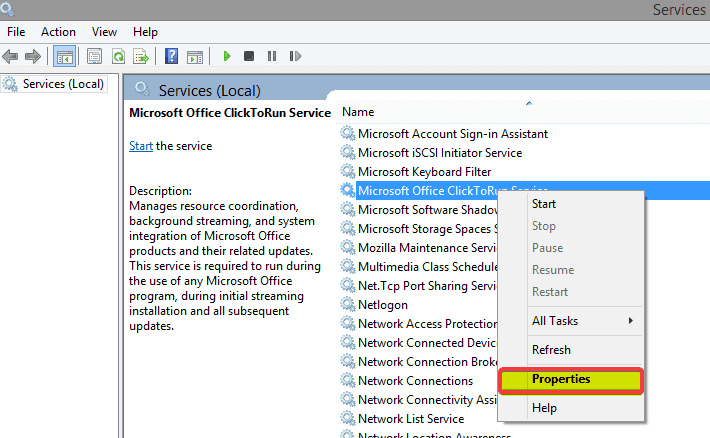
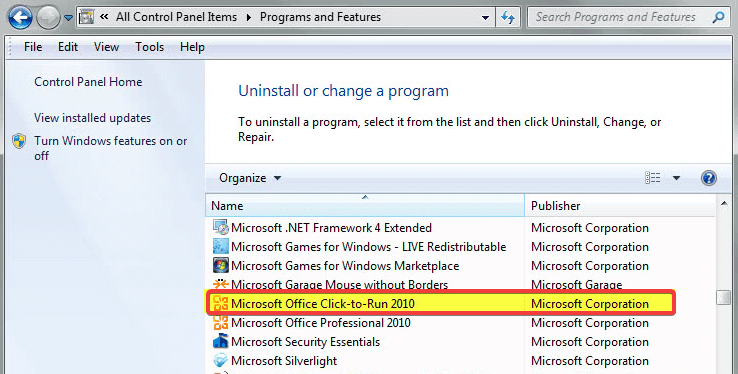
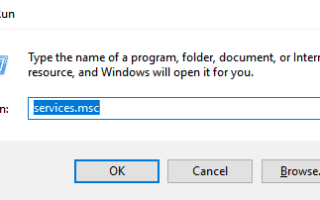
![Adapter TP-Link Powerline Niezidentyfikowany błąd sieci [FIX]](https://pogotowie-komputerowe.org.pl/wp-content/cache/thumb/4e/fb63a9b73ad2a4e_150x95.png)
![Błąd nieoczekiwanego trybu jądra TRAP M w systemie Windows 10 [NAPRAWIONO]](https://pogotowie-komputerowe.org.pl/wp-content/cache/thumb/38/a0149247964d338_150x95.jpg)